विज्ञापन
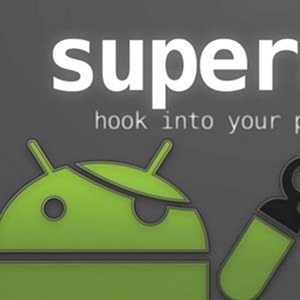
तो, ब्रांड-नई गैलेक्सी एस 4 ने अभी खुदरा बिक्री शुरू की है! और सबसे शुरुआती दत्तक के रूप में, मेरी नई गैलेक्सी एस 4 के साथ जो पहली चीजें करना चाहते थे, उनमें से एक इसे जड़ देना था। यह पोस्ट बिल्कुल बताती है कि मैंने इसे कैसे किया है। मेरे द्वारा उपयोग किए जाने वाले मूल कारनामे को XDA डेवलपर कॉफ़फेस द्वारा जारी किया गया था इस धागे में. यह एक मूर्खतापूर्ण प्रक्रिया नहीं है, और इसमें कुछ परीक्षण और त्रुटि शामिल हैं। शोषण खुद को दो जड़ देने के तरीके प्रदान करता है, जिनमें से केवल एक ने वास्तव में मेरे लिए काम किया। तो, कैवेट एमप्टर! अच्छी खबर यह है कि मैंने एक जड़ वाले फोन के साथ अंत किया, और इसलिए आप कर सकते हैं।
प्रारंभिक आवश्यकताएँ और कैविट्स
पहली चीजें पहली: जैसा कि मैंने यह लिखा है, सैमसंग गैलेक्सी एस 4 बहुत हालिया आगमन है। इस प्रक्रिया को प्रयोगात्मक माना जाना चाहिए, और हम इसमें हैं कोई रास्ता नहीं जिम्मेदार यदि आप किसी तरह अपने फोन को गड़बड़ करने की कोशिश कर रहे हैं तो इसे जड़ देने की कोशिश करें। उस ने कहा, मैंने अपने गैलेक्सी एस 4 पर यह परीक्षण किया और मेरे लिए काम की प्रक्रिया की पुष्टि कर सकता है। इस प्रक्रिया के लिए एंड्रॉइड और रूटिंग के साथ कुछ परिचितता की आवश्यकता होती है। यह उतना आसान नहीं है
SuperOneClick कैसे SuperOneClick के साथ अपने Android फोन रूट करने के लिए अधिक पढ़ें , लेकिन यह संभव है। यदि आप रूटिंग के लिए अधिक सामान्य परिचय की तलाश में हैं, तो देखें 3 कूल चीजें आप एक जड़ें वाले एंड्रॉइड फोन के साथ कर सकते हैं 3 कूल चीजें आप एक जड़ें वाले एंड्रॉइड फोन के साथ कर सकते हैंअब तक आपको पता चल जाएगा कि MakeUseOf में हमारे यहां एक गुच्छा है जो एंड्रॉइड फोन से प्यार करता है। एंड्रॉइड ऐप लिखने पर पॉल का लेख इस बात का एक अच्छा उदाहरण है कि हम कितनी अच्छी तरह खुदाई करते हैं ... अधिक पढ़ें .यह प्रक्रिया Galaxy S4 अंतर्राष्ट्रीय संस्करण (I9500) के साथ काम करती है, एक बिल्ड नंबर के साथ जो समाप्त होता है XXUAMDE, Android संस्करण 4.2.2। यह देखने के लिए कि क्या आपका उपकरण योग्य है, सेटिंग> अधिक> डिवाइस के बारे में:
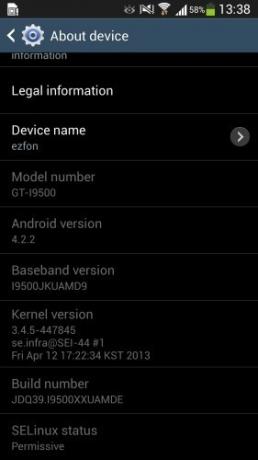
ध्यान दें Android संस्करण तथा निर्माण संख्या ऊपर। यदि आप अपने डिवाइस पर एक ही चीज़ देखते हैं, तो आप आगे बढ़ सकते हैं।
यूएसबी डिबगिंग मोड की स्थापना
यह काम करने के लिए, आपको अपने गैलेक्सी एस 4 पर यूएसबी डिबगिंग मोड पर स्विच करना पड़ सकता है। ध्यान दें "हो सकता है": यदि आप इस चरण को छोड़ देते हैं तो यह काम कर सकता है। लेकिन किसी भी दर पर, यूएसबी डिबगिंग डिवाइस के साथ छेड़छाड़ करने के लिए उपयोगी है, इसलिए हम आगे बढ़ सकते हैं और इसे सक्षम कर सकते हैं। सैमसंग ने इस ट्रिक को जरूरत से ज्यादा बना दिया। ऐसे:
1. सेटिंग्स पर जाएं> अधिक> डिवाइस के बारे में (यदि आप पहले से ही होना चाहिए यदि आपने पिछले चरण किया था)।
2. संख्या बनाने के लिए नीचे स्क्रॉल करें, और इसे सात बार टैप करें। हाँ, केवल सात बार टैप-टैप करें। मुझे पता है कि वहां कोई बटन नहीं है। दोहन करते रहो।
3. आपको अंततः एक टोस्ट (अधिसूचना) मिलेगा, जिसमें कहा गया है कि "डेवलपर मोड सक्षम किया गया है"।
4. अब आपके पास एक डेवलपर विकल्प मेनू होगा (इस स्केनशॉट में पहले-अंतिम):
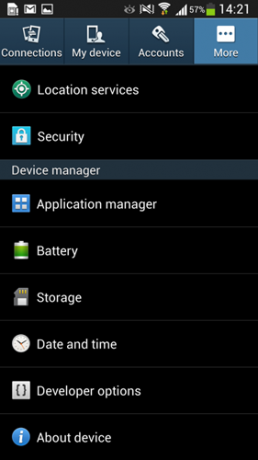
5. डेवलपर विकल्पों में टैप करें, और USB डीबगिंग को सक्षम करें।
आपके लिए आवश्यक फ़ाइलें प्राप्त करना
हमें सैमसंग USB ड्राइवर, ओडिन (उपकरण जिसे हम फ्लैश करने के लिए उपयोग करते हैं) की आवश्यकता होगी, और निश्चित रूप से, वास्तविक बाइनरी जिसका उपयोग हम फोन को फ्लैश करने के लिए करने जा रहे हैं।
1. Samsung USB ड्राइवर डाउनलोड करें यहाँ, और इसे स्थापित करें। सुनिश्चित करें कि आपके पास एक अप-टू-डेट एंटीवायरस स्थापित है (जैसे कि MS सुरक्षा आवश्यक) इस के बाद से नहीं एक आधिकारिक सैमसंग डाउनलोड।
2. नवीनतम कॉफ़फेस रूट फ़ाइल डाउनलोड करें। इस लेखन के समय फ़ाइल का सीधा लिंक यहां दिया गया है (फ़ाइल का नाम SamsungI9500_cwm_Recovery_by cofface_0503.zip है, और हाँ, साइट चीनी भाषा में है)। आदर्श रूप में, के माध्यम से खुदाई करने के लिए एक पल ले लो मूल धागा और नवीनतम बाइनरी प्राप्त करें (यह इस पोस्ट के प्रकाशित होने के बाद अच्छी तरह से बदल सकता है)। इस ज़िप में पहले से ही दोनों बाइनरी हैं जो हम फ्लैश करेंगे और ओडिन।
फ़ाइल चमकती: यह जोखिम भरा बिट है
इसलिए हमारे पास अब हमारे सभी मूल तत्व हैं।
1. Cofface से फ़ाइल को कहीं बाहर निकालें। फ़ोल्डर को इस तरह दिखना चाहिए:
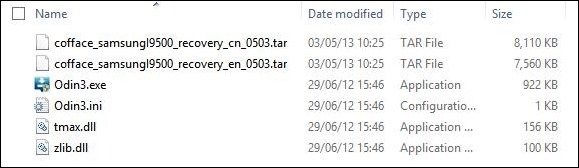
2. अपना फोन बंद करें।
3. वॉल्यूम और होम बटन को एक साथ या कुछ सेकंड दबाकर रखें, फिर पावर बटन दबाएं। एक स्क्रीन अब पूछेगा कि क्या आप आगे बढ़ना चाहते हैं। पुष्टि करने के लिए वॉल्यूम दबाएँ। बधाई हो, आप डाउनलोड मोड में हैं।
4. अपने फोन में प्लग करें। यह एक ड्राइवर स्थापित ट्रिगर करना चाहिए:
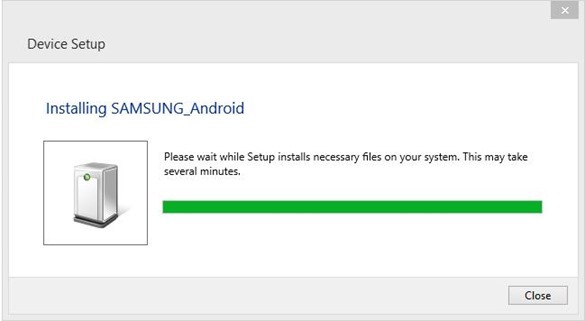
5. ओडिन शुरू करें:
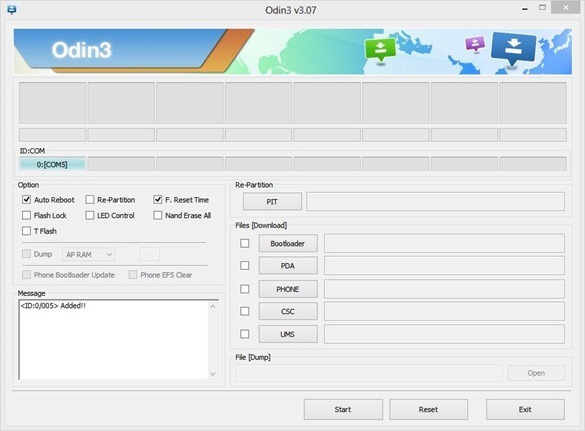
आईडी के तहत पाठ पर ध्यान दें: ऊपर COM, और जोड़ा गया संदेश।
4. ओडिन पर पीडीए बटन पर क्लिक करें, और ब्राउज़ करें cofface_samsungI9500_recovery_en_0503.tar। ध्यान दें en फ़ाइल नाम में - यह अंग्रेजी के लिए खड़ा है, इसलिए आप वास्तव में उस फ़ाइल को चाहते हैं और उसके साथ नहीं cn (चीनी) फ़ाइल नाम में।
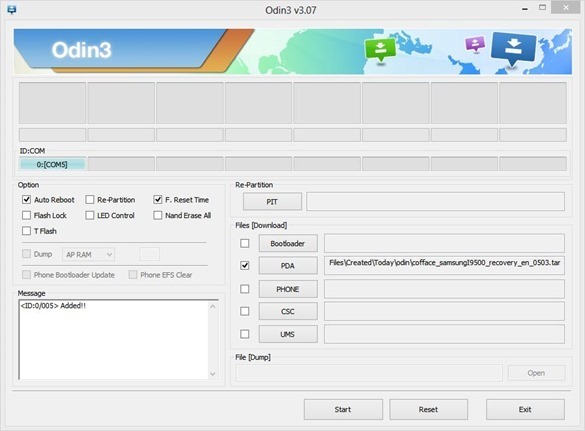
5. अब डरावना हिस्सा है: फ़ाइल को फ्लैश करने का समय। प्रारंभ पर क्लिक करें, और प्रतीक्षा करें। करना नहीं जाहिर है, फोन काट दें। यह सिर्फ एक पल लगेगा, और फिर दिखाएगा:
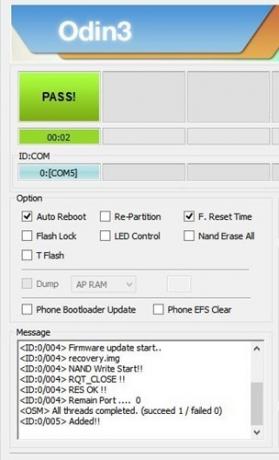
रिकवरी और रूट करने के लिए बूटिंग
तुमने सोचा था कि हम कर रहे थे, है ना? ऐसा नहीं। जब ओडिन ने डिवाइस को फ्लैश करना पूरा किया, तो इसे फिर से शुरू करना चाहिए था। इसे बूटिंग खत्म करने दें, फिर इसे फिर से बंद करें। अभी:
1. डिवाइस को वापस चालू करें, इस बार रिकवरी मोड में। ऐसा करने के लिए, वॉल्यूम बढ़ाएं + होम, और पावर बटन दबाएं।
2. आपको एक पल के बाद अपने आप को CWM रिकवरी में ढूंढना चाहिए। (इसमें एक पल लगता है, चिंता मत करो।)
3. "अपने फ़ोन को रूट करें" पर नेविगेट करें।
4. "अपना फ़ोन रूट करें (पुरानी विधि)" चुनें। हां, हम तथाकथित का उपयोग कर रहे हैं पुराना विधि (यह एक महीने से भी कम उम्र के फोन के लिए है, आप मन)। नई विधि ने काम नहीं किया
5. सीडब्ल्यूएम अब "रूट डन, प्लीज़ रिबूट" दिखाएगा।
6. फोन रिबूट करें।
7. आपको एक संक्षिप्त संकेत मिलेगा "एंड्रॉइड अपग्रेड"। और आपके पास एक नया ऐप होना चाहिए, SuperSU:

सत्यापन
यह सुनिश्चित करने के लिए कि फोन वास्तव में रूट है, इंस्टॉल करें टाइटेनियम बैकअप अपने Android डिवाइस का बैक अप कैसे लेंयहां बताया गया है कि अपने फ़ोटो, एसएमएस, संपर्कों और अन्य सभी चीज़ों की सुरक्षा करके अपने Android डिवाइस का पूरी तरह से बैकअप कैसे लें। अधिक पढ़ें . एक बार शुरू होने के बाद, इसे रूट एक्सेस के लिए संकेत देना चाहिए। जब आप इसे अनुदान देते हैं, तो आपको यह प्राप्त करना चाहिए:
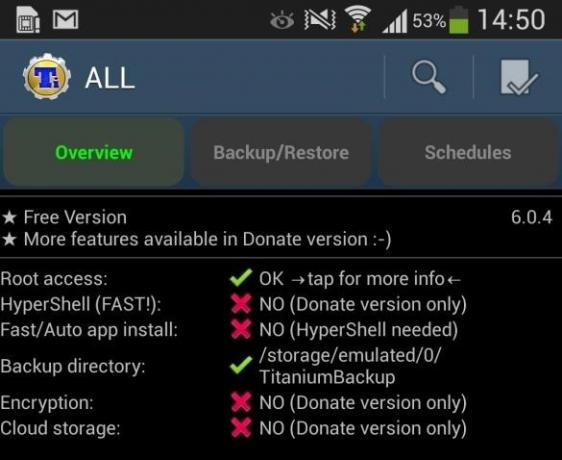
(बहुत) लिमिटेड टेक सपोर्ट
मैं इस पोस्ट को समाप्त कर दूंगा क्योंकि मैंने इसे शुरू किया था, एक अस्वीकरण और एक चेतावनी के साथ: यह विधि मेरे लिए काम करती है। ये मेरे अपने स्क्रीनशॉट हैं, मेरे अपने फोन पर। इसलिए यह किया था काम। लेकिन मैं गारंटी नहीं दे सकता कि यह आपके लिए काम करने वाला है। यह आकर्षक और मुश्किल है। जबकि मैं किसी भी और सभी टिप्पणियों का स्वागत करता हूं, मैं करूंगा सक्षम नहीं तकनीकी सहायता प्रदान करने और आपको अपने गैलेक्सी एस 4 को जड़ से समस्याओं के निवारण में मदद करने के लिए - इसमें बहुत सारे चर शामिल हैं।
उस ने कहा, गुड लक! अपने गैलेक्सी एस 4 को जड़ देना निश्चित रूप से उल्लेखनीय है।